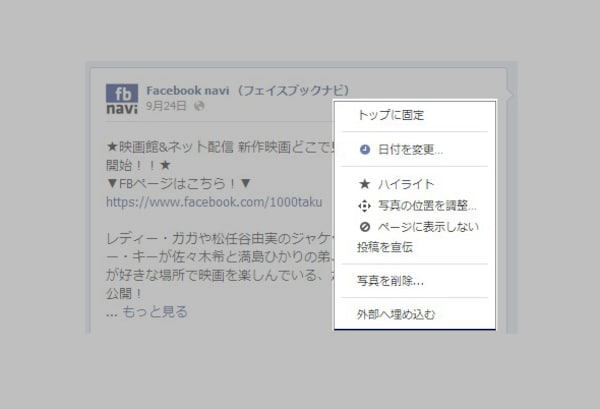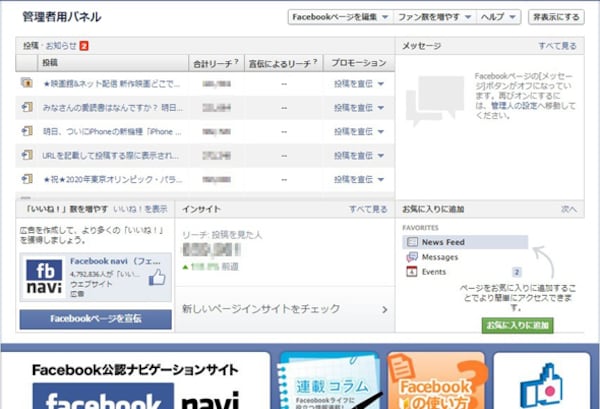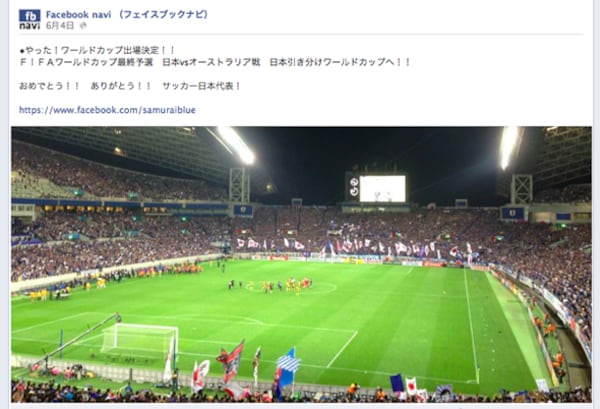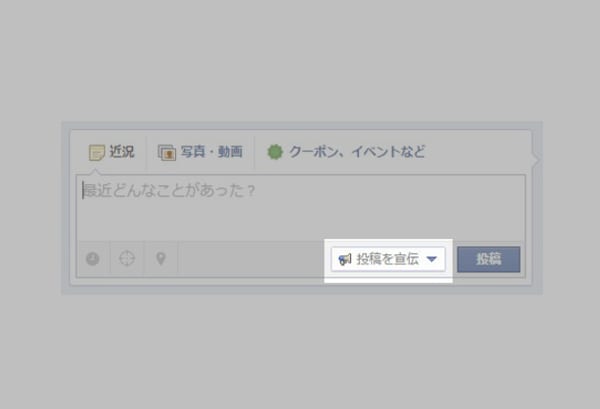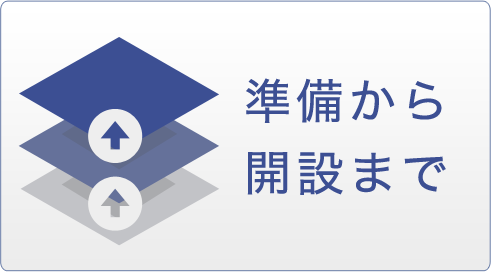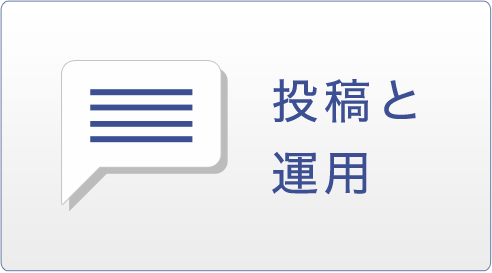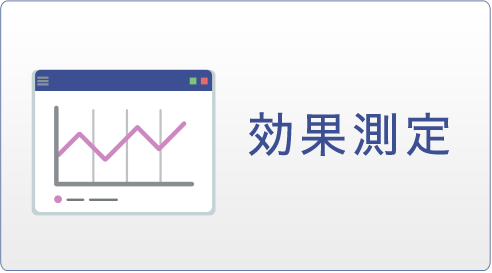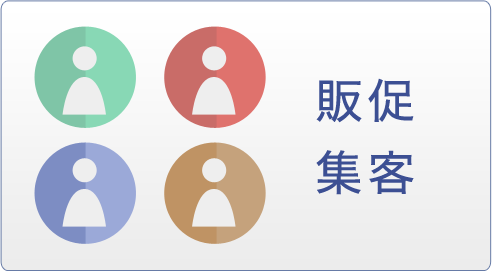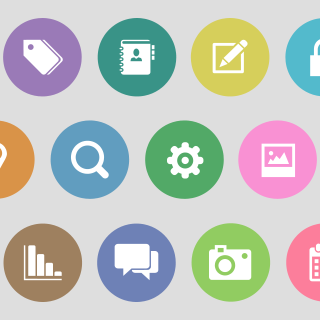タイムラインの構成を知ろう
Facebookページのタイムラインは、初めてFacebookページを訪れたユーザーにファンになってもらうための重要な場所です。また、管理人だけに表示される管理者用パネルもタイムラインから確認できます。さまざまな機能を知って、Facebookページを最大限に活用できるようにしましょう。
②「いいね!」ボタン
ここをクリックしたユーザーは、あなたのFacebookページのファンとして、以後ページの更新情報がニュースフィードに届くようになります。
③基本データ
ページ情報の説明が表示されます。クリックするとさらに詳細な情報が見られます。管理パネル右上の[Facebookページを編集]> [ページ情報を更新]>[簡単な説明]から編集できます。
④写真・アプリ
Facebookページに追加したアプリが表示されます。「写真」と「いいね!」はデフォルトで表示されますが、それ以外は最大10個まで追加でき、並べ替えることができます。常に表示されるのは「写真」と「いいね!」の隣にある2つのみですので、ユーザーに見てもらいたい優先度の高いものを置くようにしましょう。残りのアプリは右端の▼をクリックすると、表示されます。
⑧投稿
■投稿を宣伝(スピーカーアイコン):Facebookページでの投稿内容は「いいね!」を押してくれているすべてのファンに届いているわけではありません(エッジランクが関わってきますので、詳細はこちらをご覧ください)。この「投稿を宣伝」を使って予算を設定すると、より多くのファンやその友達にリーチすることができるようになります。
■ハイライト(スターアイコン):ハイライトをクリックすると、通常タイムラインの半分に表示される投稿を横幅いっぱいに表示させることができます。
■その他:投稿ごとに、「トップに固定」「日付を変更」「写真の位置を調整(写真を使用して投稿した場合)」「ページに表示しない」「削除」「報告/スパムとして報告」といったことができます。